반응형
윈도우10을 사용하는 사용자라면 기본적으로 엣지 브라우저가
기본으로 설정이 되어있습니다.
아무래도 엣지보다는 익스플로러가 더 익숙하기때문에 변경을
하고싶은 분들이 있으실텐데요.
익스플로러나 크롬 브라우저 등으로 기본 브라우저를 변경하는 방법은
간단하기때문에 변경 방법에 대하여 알아보도록 하겠습니다.

윈도우10 기본 브라우저 변경하는 방법!
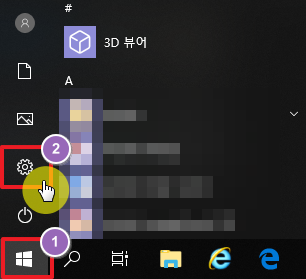
기본 브라우저를 변경하기위해서 제일 먼저 윈도우10 바탕화면 하단의
작업 표시줄에 있는 윈도우10 로고 아이콘을 클릭합니다.
출력되는 메뉴에서 설정 아이콘을 클릭합니다.

윈도우 설정 화면이 출력이 된다면 중단 부분에 있는 앱 메뉴를 클릭합니다.
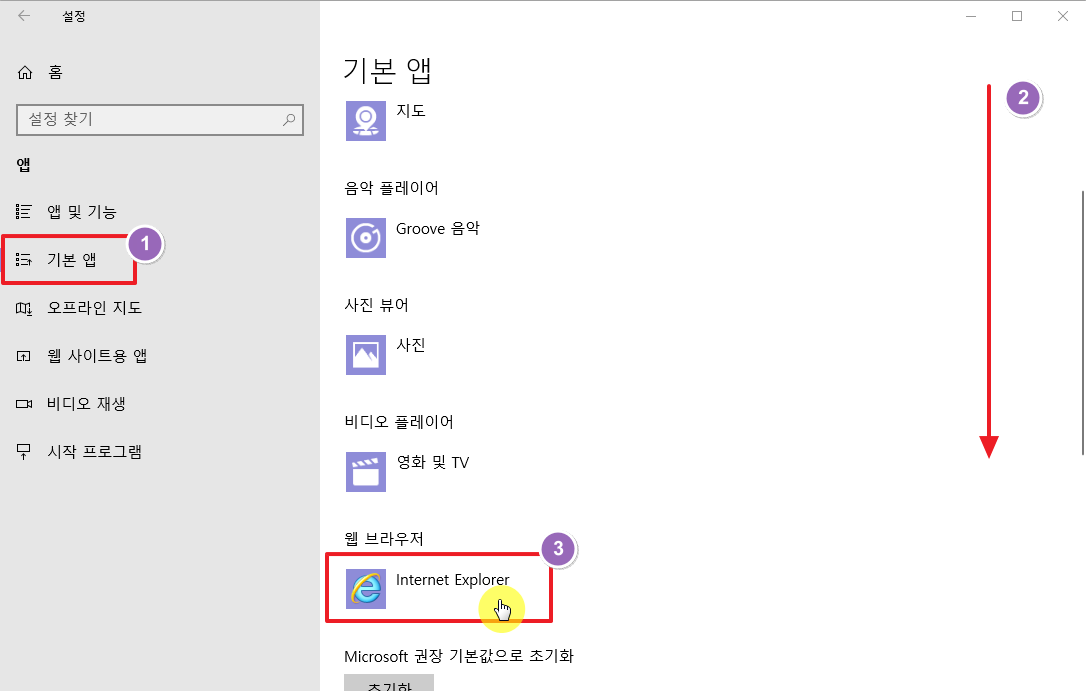
앱 메뉴로 이동이 되었다면 상단화면과 같이 순서대로 이동합니다.
좌측 메뉴 기본 앱 클릭 → 스크롤 하단 이동 → 웹 브라우저탭 클릭
현재 제 PC는 Internet Explorer가 기본으로 설정이 되어있습니다.

웹 브라우저를 클릭하면 현재 설치가 되어있는 브라우저 목록이 출력 됩니다.
이 화면에서 기본 브라우저로 설정할 브라우저를 클릭하면 됩니다.
제 PC에서는 크롬으로 변경을 하기 위해 클릭해보겠습니다.

브라우저를 선택하게되면 웹 브라우저탭에 바로 변경이 되며,
PC의 재부팅이 필요없이 변경과 동시에 바로 기본 브라우저가 반영됩니다.
※ 관련 포스팅
반응형
'IT > Tip' 카테고리의 다른 글
| 인터넷 익스플로러 설정 초기화하는 초간단 방법 (0) | 2019.07.08 |
|---|---|
| 엑셀 PDF파일로 변환하여 저장하는 쉬운 방법 (1) | 2019.05.16 |
| 인터넷 익스플로러, 크롬 닫은 탭 복구 하는 방법 (0) | 2019.05.15 |
| 윈도우10 화면보호기 간단하게 설정하는 방법 (0) | 2019.05.09 |
| 구글 크롬 언어 설정 및 언어 변경 간단 방법 (0) | 2019.04.24 |




댓글